Usar um monitor externo no Windows 10 é um procedimento bastante simples: basta conectar o dispositivo ao computador para que o sistema o reconheça e cuide da instalação dos drivers necessários. Entretanto, nem sempre os ajustes padrão podem agradá-lo. Se esse é o seu caso, confira como configurar um projetor ou monitor externo na última versão do sistema da Microsoft.
Passo 1. Clique com o botão direito do mouse sobre o ícone de energia, à esquerda do relógio. No menu de contexto, clique em “Centro de Mobilidade do Windows”;
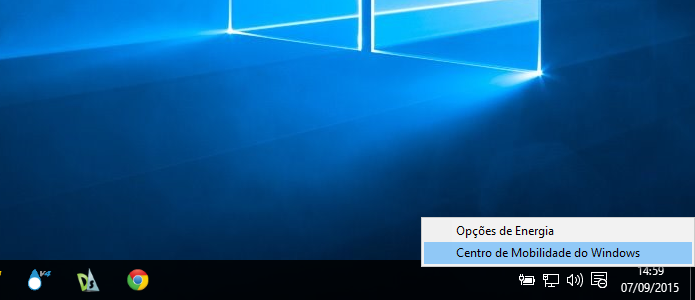 Abra as ferramentas de mobilidade do Windows (Foto: Reprodução/Helito Bijora)
Abra as ferramentas de mobilidade do Windows (Foto: Reprodução/Helito Bijora)
Passo 2. Clique em “Conectar vídeo” e, logo em seguida, conecte o projeto ou monitor externo ao computador;
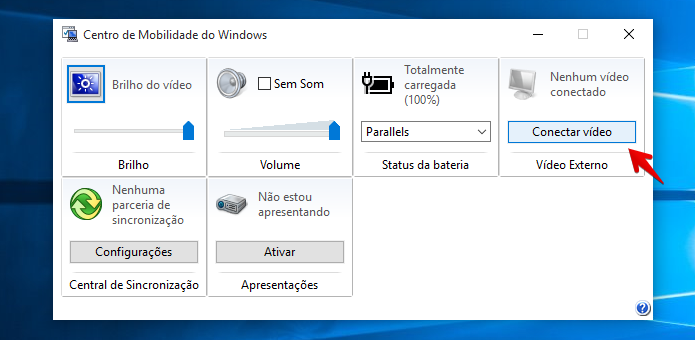 Acessando as configurações de vídeo externo (Foto: Reprodução/Helito Bijora)
Acessando as configurações de vídeo externo (Foto: Reprodução/Helito Bijora)
Passo 3. Por fim, selecione a opção desejada. Confira o que cada uma faz:
- “Tela do computador somente” – exibe a imagem apenas no monitor principal do PC e desativa a tela externa;
- “Duplicar” – mostra a mesma imagem da tela principal no projetor ou monitor externo;
- “Estender” – estende a imagem do monitor principal para a segunda tela, aumentando a área de trabalho;
- “Segunda tela somente” – mostra a imagem apenas no projetor ou monitor externo, desativando a tela do PC.
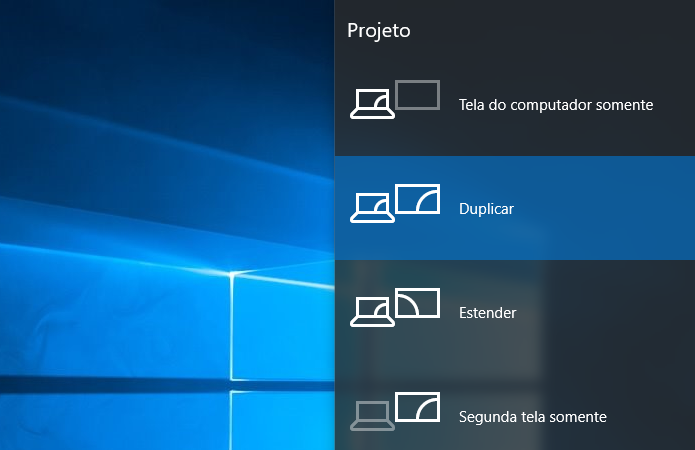 Escolha a opção de exibição de imagem desejada (Foto: Reprodução/Helito Bijora)
Escolha a opção de exibição de imagem desejada (Foto: Reprodução/Helito Bijora)
Pronto! Dessa forma, você poderá configurar um segundo monitor ou projetor em um computador com Windows 10 para exibir mais informações ou realizar uma apresentação.
Fonte: TechTudo!

0 comentários:
Os comentários serão moderados antes de publicar! respondo todos, obrigado por comentar.